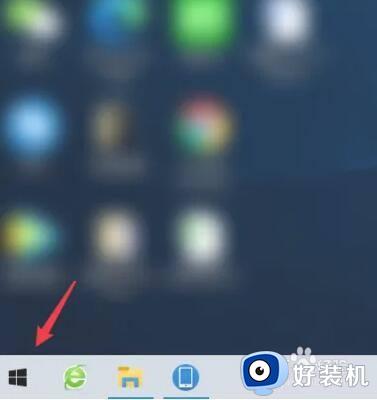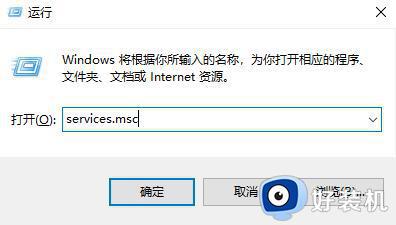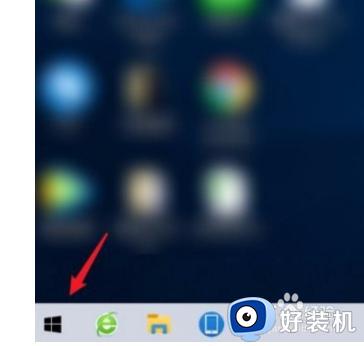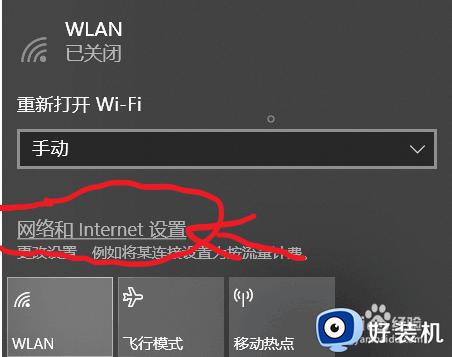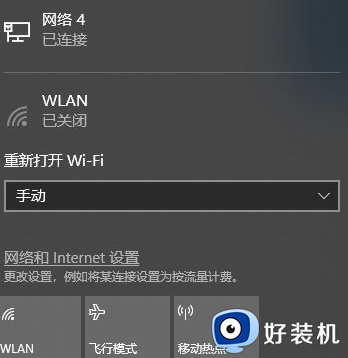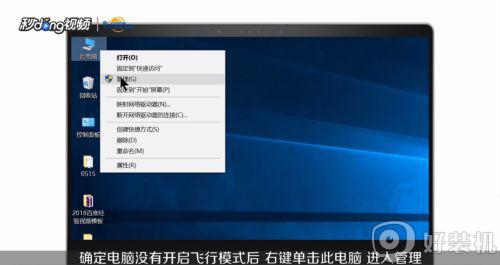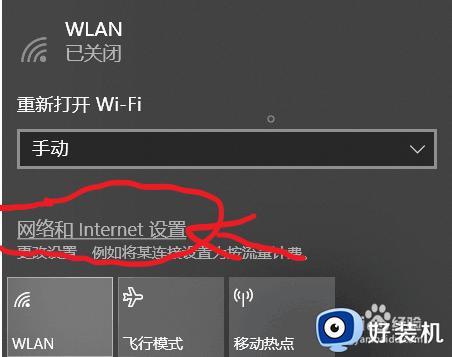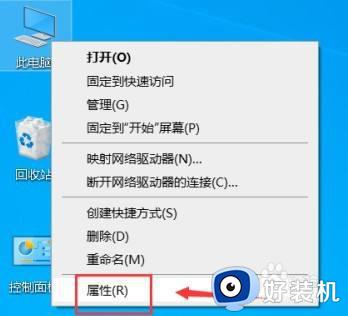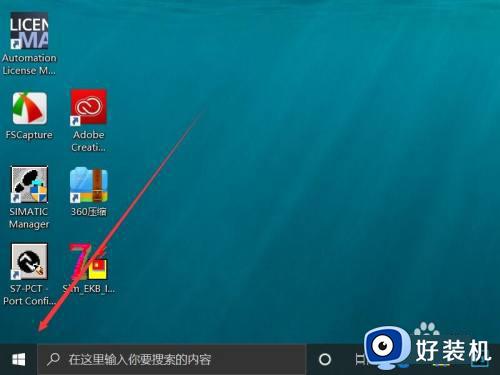win10打开wifi开关的方法 win10怎样开启wifi功能
时间:2023-12-01 10:11:14作者:huige
wifi无线功能是很多人都会用到的一种网络,可以在有wifi覆盖的地方随时连接使用,不过如果要正常连接wifi的话需要打开开关的,可是很多win10系统用户不知道怎样开启wifi功能,其实方法也不会难,接下来就给大家详细介绍一下win10打开wifi开关的方法供大家参考。
推荐:win10系统下载64位
方法如下:
1、打开应用,点击左下方的开始图标。
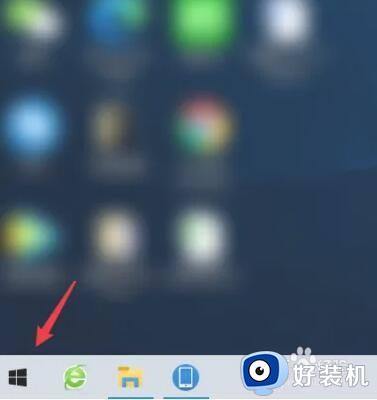
2、然后,选择设置。
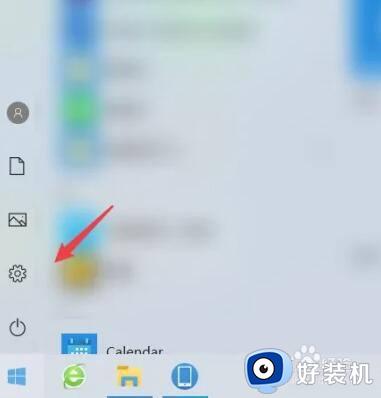
3、然后,点击网络和internet。
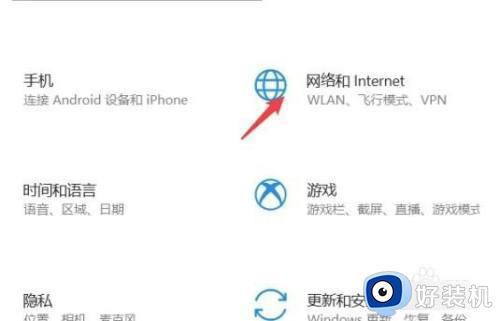
4、然后,选择WLAN的选项。
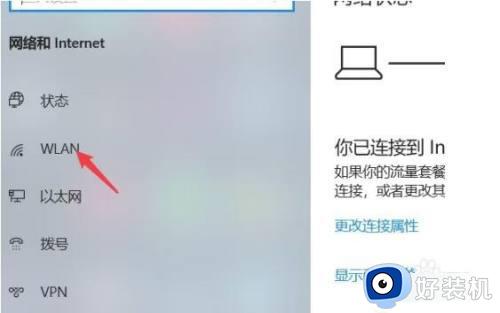
5、接着,将WLAN下方的开关打开。
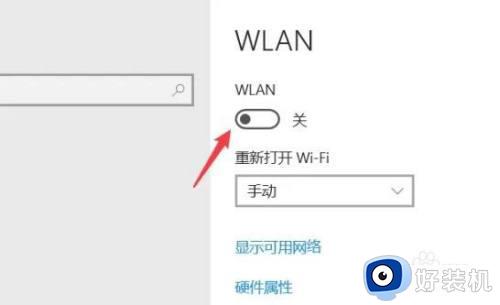
6、点击下方的网络连接,即可选择无线网进行连接。
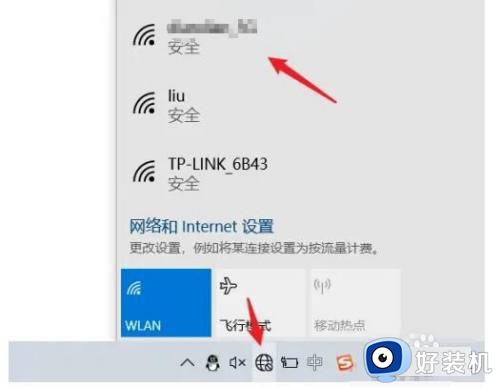
以上给大家介绍的就是win10系统开启wifi功能的详细方法,有需要的用户们可以参考上面的方法来进行开启,希望帮助到大家。